Le changement de domaine est une tâche assez fréquente. Cependant, si l'achat d'un nouveau domaine est facile, ce n'est pas forcément le cas pour votre site WordPress. En effet, l'une des tâches que vous devrez effectuer est de changer vos URL, pour qu'elles correspondent au nouveau domaine. Ce tutoriel vous montrera comment mettre à jour vos URL tout en déplaçant votre blog WordPress.

Est-ce nécessaire pour changer votre domaine?
Nous supposerons que vous avez acheté un nouveau domaine et que vous souhaitez déplacer un ancien site Web WordPress vers ce nouveau domaine. Vous pouvez ensuite modifier l'adresse WordPress et l'URL du site en visitant la page des paramètres WordPress.
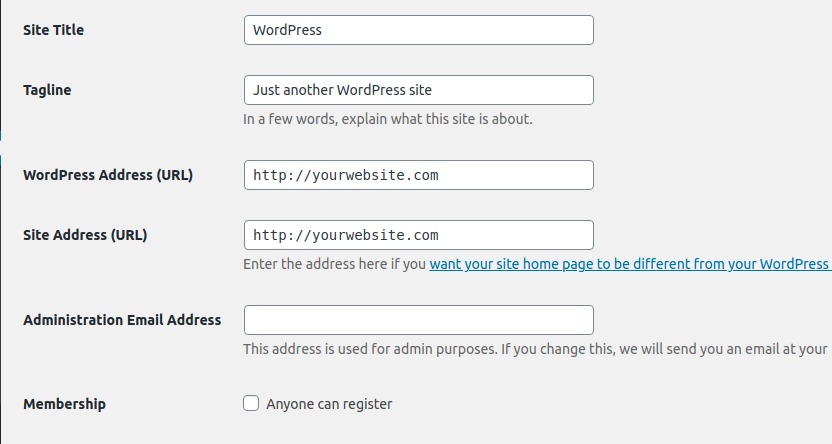
Lorsque vous effectuez une modification ici, cela ne change pas vos URL qui sont déjà utilisées sur vos publications et vos pages. De plus, les images que vous avez ajoutées restent avec l'URL précédente. Vous pouvez éventuellement penser à les changer manuellement, mais si vous bloguez depuis longtemps maintenant, ce n'est pas une solution à envisager, car vous pourriez avoir des centaines d'articles et de pages qui rendront le changement manuel fastidieux.
Dans ce tutoriel, nous allons donc vous montrer comment modifier rapidement les URL de votre site Web lorsque vous déplacez votre WordPress d'un domaine à un autre.
Créer des sites Web incroyables
Avec le meilleur constructeur de page Elementor
Commencer MaintenantURL de mise à jour après avoir déplacé un site WordPress
Tout d'abord, nous ferons une sauvegarde de votre blog WordPress. Cela peut être fait en utilisant Plugins de sauvegarde populaires. Cependant, nous vous suggérons vivement d'utiliser UpdraftPlus qui semble être la meilleure solution gratuite pour sauvegarder WordPress.
Ensuite, vous devez installer et activer le plugin URL de mise à jour de blues de velours. Lors de l'activation, vous devez visiter la page Outils »Mettre à jour les URL pour configurer les paramètres du plugin.
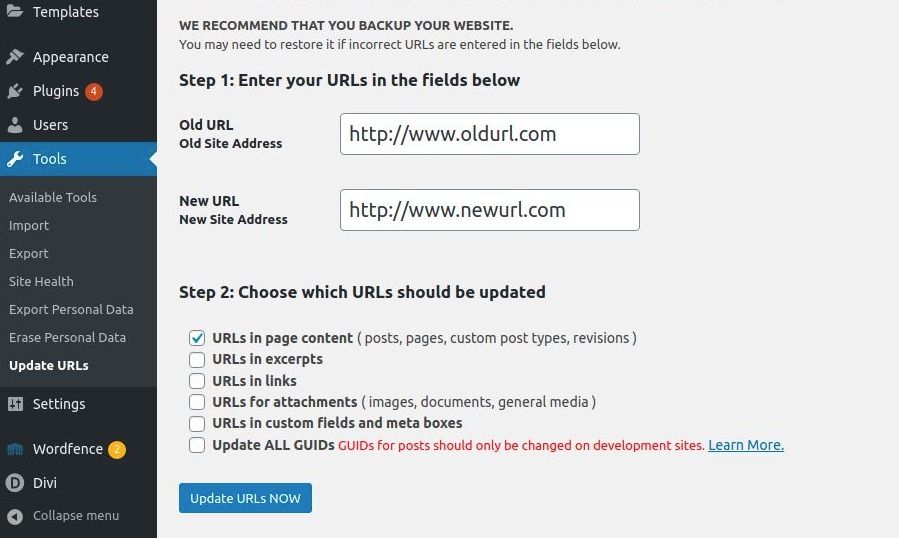
Ici, vous devez fournir l'ancienne et la nouvelle URL de votre site Web. Après cela, vous devez choisir où vous souhaitez que les URL soient mises à jour.
Vous pouvez mettre à jour les URL dans les articles et les pages, les extraits, les pièces jointes d'image, les champs personnalisés, etc.
Allez-y, sélectionnez chaque élément que vous souhaitez mettre à jour, puis cliquez sur le bouton "Mettre à jour les URL maintenant". Maintenant, le plugin trouvera et remplacera toutes les instances de l'ancienne URL par votre nouvelle URL.
Vous pouvez maintenant visiter votre site Web pour voir que toutes les URL sont mises à jour.
Restaure si quelque chose ne va pas
Puisque vous avez créé une sauvegarde avec UpdraftPlus, vous pouvez à tout moment restaurer la sauvegarde, surtout si l'opération n'a pas réussi. Si vous utilisez UpdraftPlus, vous devrez aller dans Paramètres> UpdraftPlus, puis vérifier la sauvegarde que vous avez créée et la restaurer.
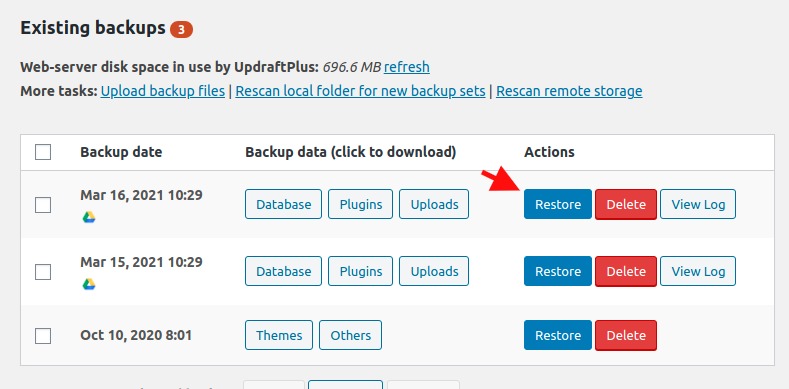
Nous espérons que cet article vous a aidé à mettre à jour les URL de votre blog WordPress.
Si vous avez aimé cet article, n'hésitez pas à le partager avec votre ami et à nous suivre sur Twitter.





